win10启动werfault.exe错误?win10启动werfault.exe发生错误解决教程
很多使用win10系统的用户遇见Werfault.exe应用程序错误,无法正常打开应用的问题,这是什么情况呢?其实我们只要在windows错误报告里把相关设置打开就可以了,具体的教程下面跟小编一起来看看吧。

解决win10werfault.exe错误的方法
1、在系统桌面上鼠标右键左下方的开始菜单图标,选择“运行”,如下图所示:
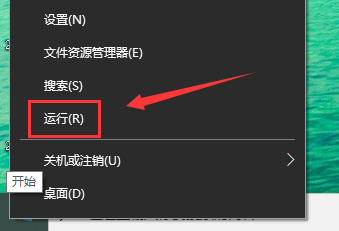
2、打开运行之后,输入“gpedit.msc”,点击确定,打开本地组策略编辑器,如下图所示
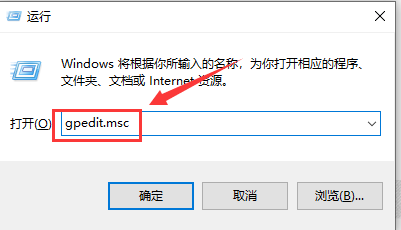
3、进去本地组策略编辑器界面之后,点击用户配置中的管理模板,如下图所示
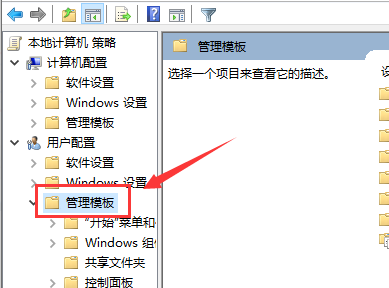
4、依次点击打开“用户配置→ 管理模板→Windows组件→Windows错误报告”,在右侧找到“禁用Windows错误报告”,双击进去,如下图所示
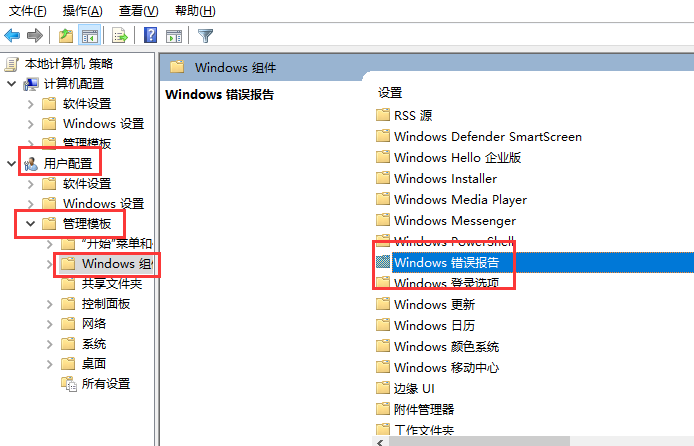
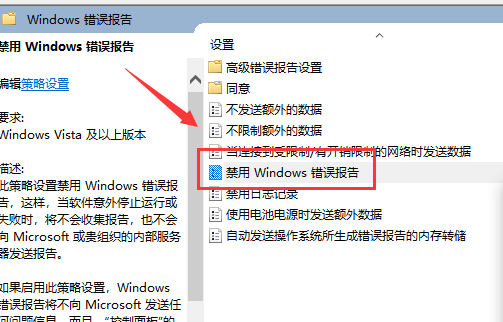
5、进去禁用Windows错误报告界面之后,可以看到默认是未配置,如下图所示
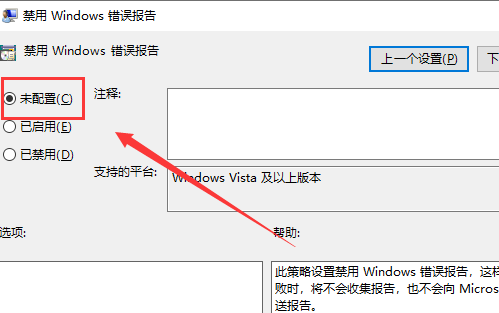
6、将未配置改为“已启用”,点击确定,就不再出现Werfault.exe应用程序错误了,如下图所示:
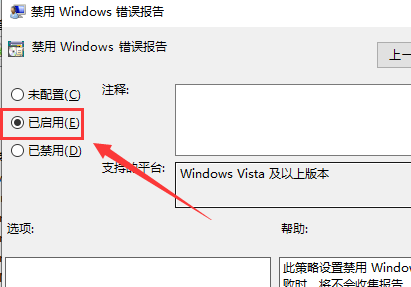
以上就是本站为您带来的解决win10werfault.exe错误的方法,希望可以解决掉您的困惑。
相关文章
- Win10系统无法打开txt文件怎么办?
- win10重置初始化失败怎么解决?win10重置初始化失败处理教程
- win10颜色如何恢复默认设置?win10颜色恢复默认设置方法
- win10更新1903连不上wifi
- win10工作站版和专业版哪个流畅?快来看看对比结果
- win10睡眠状态下风扇仍然转动的解决办法
- win10版本2004更新功能介绍
- Win10无法打开自带程序怎么修复?Win10无法打开自带程序解决教程
- Win10 1909待机后无法唤醒固态硬盘怎么办
- win10如何修复引导失败?win10修复引导失败的方法
- 电脑记事本快捷键win10怎么设置?电脑记事本快捷键win10设置教程
- win10重装系统后桌面上的文件不见了怎么办?如何找回桌面文件?
- win10系统还原出现错误0x80042306怎么办?来看具体的处理教程
- Win10系统提示DRIVER_IRQL怎么办?Win10系统提示DRIVER_IRQL解决方法
- win10系统更新后重启提示安装失败怎么解决?
- win10自动播放如何打开?打开win10自动播放的方法
